使用过演示文稿的朋友们都知道,常常会在幻灯片的内容上使用超链接可以快速翻到需要的那一页幻灯片。下面小编就来告诉大家如何在WPS演示中使用超链接的命令,一起来看看吧。新建默认模板wps演示文稿,内容版式为空白版式。单击在线素材中的目录项,单击目录选项卡,选中其中一种目录,右击选择快捷菜单中的“插入&rd......
如何在WPS表格中轻松实现隔行填充颜色
WPS教程
2021-11-13 11:35:45
在制作好表格后,有时需要隔行填充颜色让表格更加美观和便于查看。在WPS表格和WPS文字中,可以轻松地对某个区域或表格隔行填充颜色。在WPS表格中,选择需要设置的区域,在“表格样式”选项卡中勾选“隔行填充”,这时样式库中的样式会自动变成隔行填充的样式,在样式库中选择一种样式即可,如图。
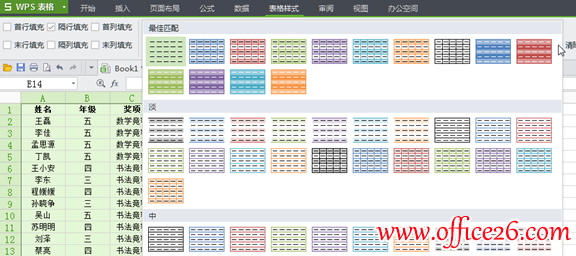
下图为选择“浅色样式3-强调5”样式后的效果。
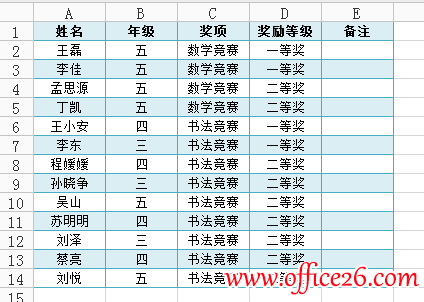
要清除样式,选择上述区域,在“表格样式”选项卡中 单击“清除表格样式”。
WPS文字中对表格进行隔行填充的操作类似,不再赘述。其他隔行填充颜色的方法可参考本站以下教程:
用条件格式快速隔行填充颜色
快速在Excel中隔行填充颜色(续)
在Excel2007/2010中快速隔行填充颜色
如何在Excel工作表中每隔多行填充颜色
上一篇:wps表格照相机功能使用教程 下一篇:WPS演示插入背景音乐的方法
相关文章





